
By Petty Madison | Last Updated: Maaliskuu. 30, 2021
on aikoja, jolloin sinun täytyy asentaa ISO-levykuvatiedosto nähdäksesi tai muokataksesi sisältöä sen sisällä. Itse asiassa, Windows 10 ja 8 mukana sisäänrakennettu työkalu asennus ISO kuvatiedostoja, mutta olet menossa tarvitsevat apua kolmannen osapuolen työkalu, jos olet tällä hetkellä Windows 7 asennus ominaisuus ei toimiteta Windows 7 OS oletuksena.
onneksi on olemassa paljon apuohjelmia, joiden avulla voit asentaa ISO-kuvan Windows 7: ään. Parasta on, että useimmat niistä ovat ilmaisia ja eivät sisällä mitään piilotettuja maksuja. Kuitenkin, valitsemalla luotettava ohjelmisto voi olla hieman haastavaa, koska on olemassa monia huijauksia siellä. Huijausohjelma saattaa käyttää jonkinlaista epäilyttävää ohjelmistoa hakkeroidakseen laitteeseesi ISO-tiedoston asentamiseksi. Tämä lähestymistapa saattaa laittaa laitteen vaarassa tietojen häviämisen.
tässä oppaassa on koottu parhaat menetelmät ISO-kuvatiedoston asentamiseksi Windows 7: ään. Nämä alla ohjelman pitäisi toimia kaikissa Windows 7 versiot.
- WinCDEmu
- pääpiirteet:
- miten asentaa ISO Image Windows 7 kanssa WinCDEmu
- Virtual CloneDrive
- pääpiirteet:
- Kuinka asentaa ISO Image Windows 7 Virtual CloneDrive
- UUbyte ISO Editor
- pääpiirteet:
- ISO-kuvan asentaminen Windows 7: ään ISO-Editorilla
- Winso
- pääpiirteet:
- Kuinka asentaa ISO-kuva Windows 7: ään WinISO
- johtopäätös:
WinCDEmu
WinCDEmu on täysin ilmainen työkalu, jonka avulla voit asentaa minkä tahansa ISO-levykuvatiedoston yhdellä klikkauksella. Mikä erottaa sen kilpailijoistaan siellä piilee kyky tukea rajaton määrä virtuaalisia asemia. Työkalu on hyödyllinen myös Windows 8 ja Windows 10, jonka avulla voit asentaa BIN/CUE, NRG, MDS / MDF, CCD, ja IMG kuvatiedostot, jotain Windows ei anna sinun tehdä oletuksena.
pääpiirteet:
- ilmainen ja avoin lähdekoodi.
- Liitä kaikenlaisia ISO-kuvatiedostoja kontekstivalikosta.
- toimi Windows 7: llä sekä Windows 10/8/XP/Vista/2000: lla.
- Luo uusi iso-levykuvatiedosto paikallisista kansioista.
miten asentaa ISO Image Windows 7 kanssa WinCDEmu
Asenna WinCDEmu Windows 7 tietokoneeseen ja antaa luvan asentaa lisää asemia. Kun valmis, etsi ISO levykuvatiedosto haluat asentaa ja kaksoisnapsauttaa sitä. Jos sinulla on eri asennustyökalu asennettuna laitteeseen, sinun pitäisi nähdä ponnahduslista, jossa kysytään, haluatko asentaa tiedoston Wincdemun kanssa. Voit myös napsauttaa ISO-kuvaa hiiren oikealla painikkeella ja valita Valitse aseman kirjain & mount.
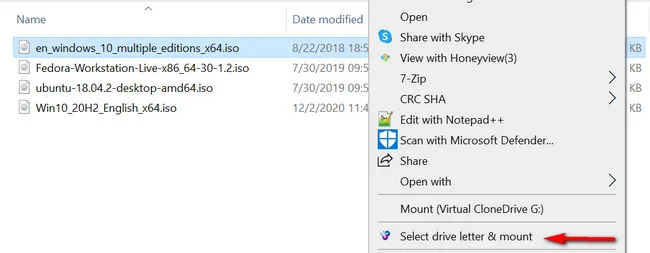
valitse ponnahdusvalikosta asemakirjain asennettavaksi pisteeksi ja prosessin pitäisi alkaa (kestää yleensä pari minuuttia). Kun se on valmis, näet virtuaalisen aseman File Explorer.
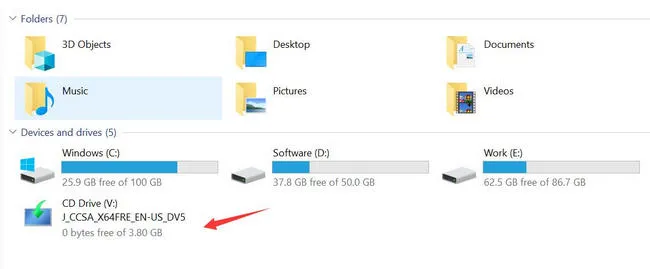
nähdäksesi tai muokataksesi sisältöä tämän virtuaalisen aseman sisällä, napsauta sitä hiiren kakkospainikkeella ja valitse Avaa uudessa ikkunassa-asetus kontekstivalikosta.
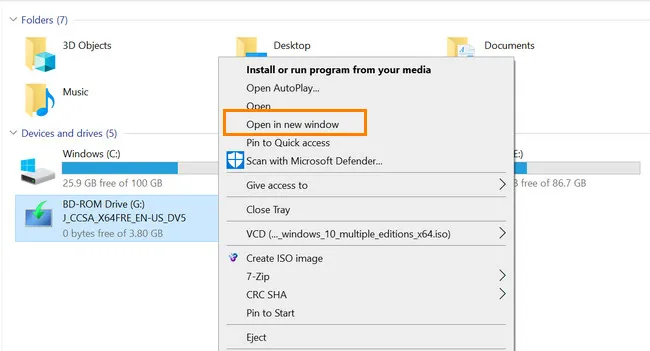
WinCDEmu on hyvä vaihtoehto iso-levykuvatiedoston asentamisessa. Älä kuitenkaan odota sen olevan hienostunut, koska se on avoimen lähdekoodin ja täysin ilmainen. Työkalu tarvitsee vielä kiillotusta, mikä tarkoittaa, että saatat törmätä vikoja ja virheitä prosessin aikana. Jos näin on, käynnistä tietokoneesi uudelleen ja toista yllä oleva prosessi.
Virtual CloneDrive
tämä on toinen ilmainen apuohjelma ISO-kuvan asentamiseksi Windows 7: ään. Toisin kuin kaikki tässä opetusohjelmassa luetellut menetelmät, Virtual CloneDrive ei tue Windows 8: aa ja Windows 10: tä, joten se on ihanteellinen vaihtoehto niille, jotka pitävät kiinni vanhemmasta Windows-versiosta. Työkalu tukee myös paljon tiedostomuotoja, kuten CCD,.BIN, .UDF, .ISO, .IMG, ja .DVD.
pääpiirteet:
- Asenna mikä tahansa iso-kuva virtuaalisena asemana.
- tukee kaikkia suosittuja kuvatiedostoja, kuten ISO, IMG, UDF, DVD, BIN.
- pystyy asentamaan 15 virtuaalista asemaa samanaikaisesti.
- ilmaiseksi.
Kuinka asentaa ISO Image Windows 7 Virtual CloneDrive
Lataa ja asenna Virtual CloneDrive ja käynnistä se sitten Windows 7-tietokoneessa. Etsi nyt iso-levykuvatiedosto, jonka haluat asentaa, ja napsauta sitä hiiren kakkospainikkeella. Valitse täältä Mount (Virtual CloneDrive ) pudotusvalikosta.
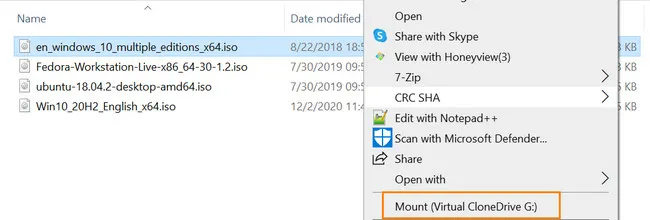
kun olet valmis, voit avata ISO-tiedoston ja tarkastella sen sisältöä. Itse asiassa, Virtual CloneDrive toimii yhtenä parhaista vapaa vaihtoehtoja markkinoilla. Siitä puuttuu kuitenkin joitakin premium-ominaisuuksia, kuten asemanhallinta. Myös, tämä virtuaalinen asema näkyy File Explorer pysyvästi ja ei ole mitään keinoa poistaa sitä, ellei ohjelmisto on poistettu tietokoneesta.
UUbyte ISO Editor
WinCDEmu ja Virtual CloneDrive on puhdas ISO-asennusohjelma eikä muita ISO-ominaisuuksia. UUByte Iso Editor on erinomainen työkalu ISO editointiin, polttamiseen ja purkamiseen sekä Windowsissa että Macissa. Se eroaa kaikista edellä mainituista menetelmistä edistyneiden ominaisuuksiensa ansiosta, mukaan lukien multi-format-tuki tai aseman hallintatyökalu. Asennuksen jälkeen voit muokata tai luoda siitä uuden ISO-levykuvan.
pääpiirteet:
- Asenna ja pura ISO-kuvatiedostoja paikallisesti.
- luo käynnistettävä USB tai DVD ISO-levykuvasta.
- tuki ISO-levykuvatiedoston suoraa muokkausta.
- Kopioi DVD-levy iso-levykuvatiedostoon.
ISO-kuvan asentaminen Windows 7: ään ISO-Editorilla
Vaihe 1: Lataa ISO Editorl sen pääsivuston ja valitse sitten ote-painiketta luettelosta vaihtoehtoja.

Vaihe 2: Etsi nyt iso-levykuvatiedostosi tietokoneelta ja tuo se UUByte ISO editoriin.

Vaihe 3: Paina Extract-painiketta ja työkalu alkaa asentaa ISO-tiedostoasi.

UUByte ISO editori on paras kaikista kourallisen ominaisuuksiensa ja intuitiivisen käyttöliittymänsä ansiosta. Se tukee myös macOS ja Windows, joten se houkutteleva vaihtoehto, kun se tulee talteen ISO kuvatiedosto.
Winso
Winso is on kehittynyt työkalu ISO-kuvatiedoston asentamiseen Windowsiin. Se tukee kaikkia Windows-versioita ja toimii moitteettomasti. Se sisältää sekä ilmaisia että maksullisia versioita. Tyylikkäin osa on, että ilmainen versio sisältää mahdollisuuden asentaa ISO-tiedosto. Joten jos vain tämä on sinulle tärkeää, se on hyvä idea pitäytyä vapaa ohjelmisto.
pääpiirteet:
- asenna ISO-levykuvatiedosto suoraan.
- Avaa ja pura sisältö ISO-tiedostosta.
- luo ISO-levykuva CD: ltä tai DVD: ltä.
Kuinka asentaa ISO-kuva Windows 7: ään WinISO
Lataa WinISO Free Editionin zip-tiedosto . Pura tiedosto ja asenna se kuten aina ja avaa se sitten koneella.
valitse päävalikosta ylävalikosta Avaa-välilehti ja etsi sitten ISO-levykuvatiedosto. Näet asennetun aseman nimen vasemmassa sivupalkissa. Jos haluat nähdä tiedostot asennetussa asemassa, Siirrä hiiri virtuaaliseen asemaan ja napsauta Pura-painiketta avataksesi kyseisen ISO-levykuvan sisällön. Täältä, sinun pitäisi selvittää, missä tiedosto on tallennettu.
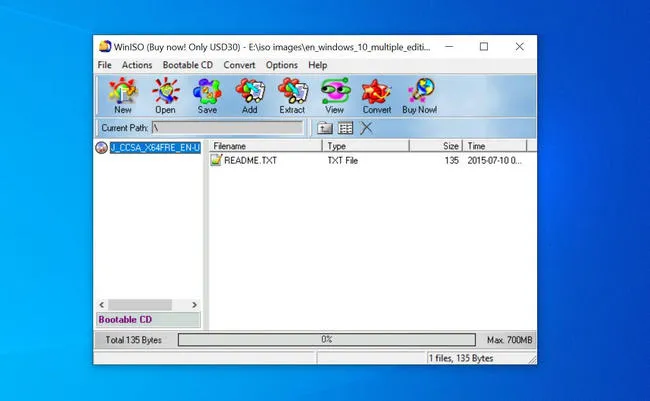
Winso on yksi tärkeimmistä suosituksista, kun on kyse ISO-tiedoston asentamisesta Windows 7: ään. Se on yksinkertainen, helppokäyttöinen ja ilmainen. Jos etsit jotain kehittyneempää, sitten harkita menossa premium-versio.
johtopäätös:
jos etsit tapaa asentaa ISO-kuva eikä muita ominaisuuksia tarvita, niin WinCDEmu on sinulle paras valinta, koska se on ilmainen ja kevyt. Kuitenkin, Jos haluat asentaa tiedoston ja on tarve muokkausta tai virkistys, sitten UUByte ISO Editor on sopivampi tällaisissa olosuhteissa.

By Petty Madison | Post to ISO Topic
Petty on Uubyten päätoimittaja ja kirjoittaa erilaisia aiheita Windowsista ja Macista auttaakseen ihmisiä hyödyntämään nykyistä teknologiaa.